如何修復 Windows 中 BlueStacks 上的黑屏
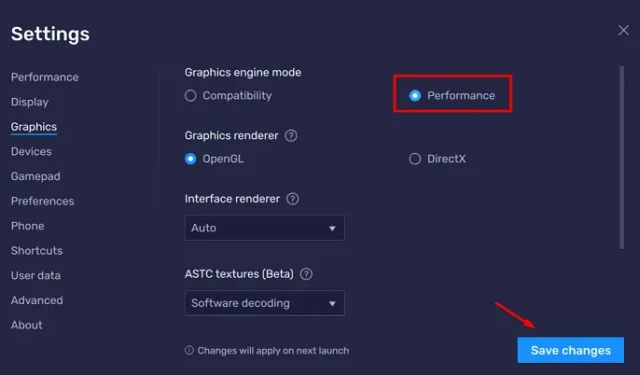
一些用戶報告稱,當他們嘗試在 Windows PC 上啟動 BlueStacks 時,出現黑屏。既然你來到這裡,你一定也遇到過這個問題。在這篇文章中,我們將研究在 BlueStacks 上導致此類問題的原因以及可能幫助您在 Windows 中克服此問題的六種解決方法。
什麼可能導致 BlueStacks 上的黑屏問題?
BlueStacks 上的黑屏可能是您計算機上出現以下問題的直接結果:
- 惡意軟件的存在– 如果您正在使用某些第三方防病毒程序,我們建議您卸載或至少禁用該程序。
- 不滿足最低系統要求:要在 Windows PC 上運行 Android 模擬器,您的設備必須滿足最低要求的參數。請檢查您的設備是否滿足在 Windows 上輕鬆安裝 BlueStacks 所需的所有條件。
BlueStacks 黑屏問題,已修復
現在您已經知道什麼可能會導致 BlueStacks 出現黑屏問題,讓我們看看可能的解決方法。確保按照放置順序應用這些解決方案。
1]重新啟動、更新或重新安裝 BlueStacks
由於您僅在啟動 BlueStacks 時遇到黑屏問題,因此您應該首先嘗試以下修復方法 –
- 重新啟動 BlueStacks – 當您重新啟動系統時,它會停止所有系統進程,因此您可以通過簡單地重新啟動 BlueStacks 來修復黑屏。只需關閉右上角的十字按鈕,等待幾分鐘,然後再次啟動 BlueStacks 即可。
- 更新 BlueStacks – 保留舊版本的 BlueStacks 也可能會導致不同的錯誤或問題。因此,您必須通過訪問以下頁面來更新 BlueStacks –
模擬器設置 > 關於 > 檢查更新
- 從備份恢復 BlueStacks:如果仍然出現黑屏錯誤,您最好使用 BlueStacks 內可用的恢復點。如果內部沒有此類備份,您應該通過下載 BlueStacks 的安裝文件來重新安裝 BlueStacks 。
如果 BlueStacks 上仍然出現藍屏錯誤,您最好嘗試下面提供的下一組解決方案。
修復 Bluestacks Engine 在 Windows 11 中無法啟動的問題
2]通過Windows Update更新顯卡驅動程序
必須使所有設備驅動程序保持最新狀態,以便它們能夠以最佳方式在 Windows 中玩遊戲或執行高端任務。此外,這還確保設備驅動程序與最新版本的 Windows 保持兼容。
BlueStacks 黑屏問題是計算機上的圖形驅動程序損壞或過時的直接結果。如果您在打開 BlueStacks 時遇到黑屏,這裡有一個解決方案 –
- 按Windows + I啟動“設置”。
- 轉到 Windows 更新,然後點擊“檢查更新”。
- 系統將在線連接到 Microsoft 服務器並檢查是否有適用於您的設備的顯卡驅動程序更新。
- 如果確實有一些顯卡或固件的待更新,您將看到一個可選的更新鏈接。
- 單擊此鏈接,勾選所有復選框,然後點擊“下載並安裝”。
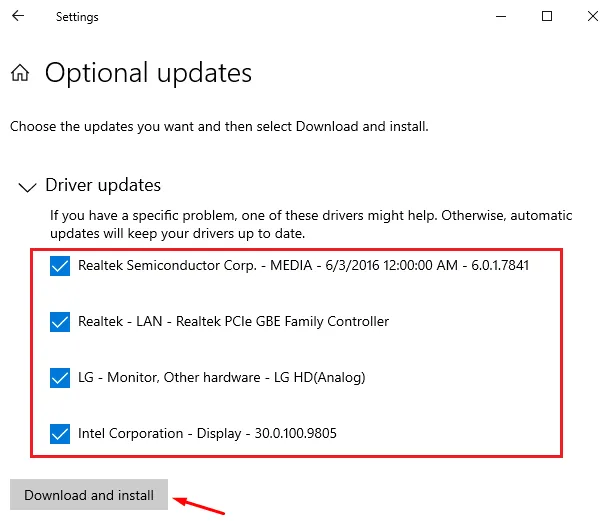
等待安裝完成,安裝完成後,您將收到一條提示,建議您重新啟動電腦。執行此操作並檢查在 Windows 中啟動 BlueStacks 時黑屏問題是否解決。如果您在 Windows Update 下沒有獲得任何可選更新,則應遵循下一個解決方案。
如何修復 BlueStacks 不兼容的 Windows 設置
3]手動下載並更新顯卡驅動程序
那麼,在這種情況下,您可以手動下載並更新計算機上的顯卡驅動程序。但是,要實現這一點,您必須知道圖形驅動程序的正確製造商。以下是獲取此信息的方法 –
- 按 Windows + X,然後選擇設備管理器。
- 在下一個屏幕上,單擊以展開顯示適配器。
- 右鍵單擊其中存在的圖形驅動程序,然後選擇“屬性”。
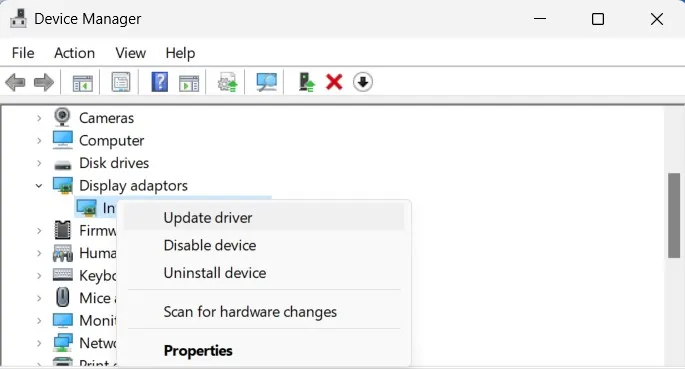
- 系統將默認帶您進入即將出現的“屬性”窗口中的“常規”選項卡。
- 請注意“製造商”旁邊寫的內容。
接下來打開默認瀏覽器,並通過訪問製造商的官方網站檢查是否可以找到圖形驅動程序更新。例如,要更新英特爾(R) UHD 顯卡,您應該訪問英特爾(R) 顯卡支持。NVIDIA 用戶可以在NVIDIA 官方網站下載其顯卡的最新版本。
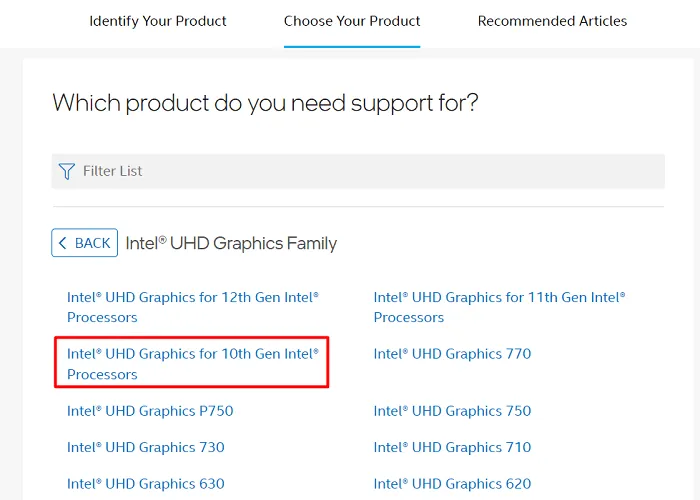
從相應的站點識別並選擇您的產品,然後下載最新版本的圖形驅動程序。下載的安裝文件基本上是一個可執行文件,因此您只需雙擊它即可。顯卡驅動程序很快就會升級到最新的下載版本。
確保重新啟動計算機以使最近的更改生效。
4]更改 BlueStacks 中的圖形設置
當您在計算機上全新安裝 BlueStacks 時,模擬器將採用其默認設置。一般來說,預定義的設置適用於高端計算機,它們可能無法在低端設備中按預期工作。因此,如果您不想在通過模擬器玩任何遊戲時遇到任何麻煩,則必須正確配置 BlueStacks 設置。
在所有更改中,您必須將以下更改納入 BlueStacks 中的圖形設置 –
- 首先,啟動 BlueStacks 並單擊右側欄上的齒輪圖標。
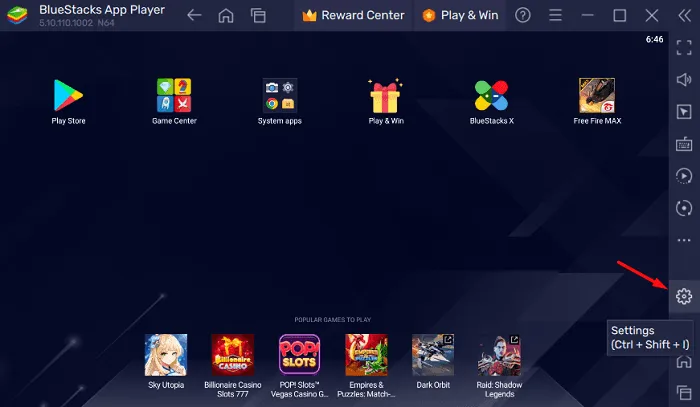
- 您將進入 BlueStacks 內的“設置”頁面。
- 轉到左側窗格中的“圖形”選項卡,然後轉到右側。
- 在圖形引擎模式下,您將找到兩個設置 –兼容性和性能。
- 將此模式更改為“性能”。如果已將其選擇為“性能”,請選擇“兼容性”。
- 在圖形渲染器下,如果已選擇 DirectX,則選擇OpenGL 。
- 使用“界面渲染器”旁邊的下拉菜單並選擇“自動”。使用 ASTC 下拉菜單,選擇接下來的軟件解碼。
- 在 BlueStacks 上進行上述更改後,單擊“保存更改”。
重新啟動 BlueStacks 模擬器並檢查是否可以解決黑屏問題。
5]卸載並重新安裝Android應用程序或遊戲
如果似乎無法解決 BlueStacks 上的黑屏問題,您應該在此模擬器上重新安裝 Android 遊戲或應用程序。要從 BlueStacks 中刪除任何應用程序或遊戲,請打開 Google Play 商店,找到有問題的應用程序/遊戲,然後選擇“卸載”按鈕。
成功刪除 BlueStacks 上的遊戲或應用程序後,請重新啟動 BlueStacks。啟動 BlueStacks,打開 Google Play 商店,搜索已卸載的應用程序,然後將其重新安裝回模擬器上。
6]在BlueStacks中創建一個新實例
BlueStacks 支持在其上創建多個實例。考慮到默認實例不適用於您的 Windows,您應該創建第二個實例並檢查它是否適合您。以下是執行此任務的方法 –
- 在 Windows 上,雙擊 BlueStacks 圖標以啟動模擬器。
- 轉到右側邊欄,然後單擊“多實例”按鈕。或者,您也可以使用以下快捷方式 –
Ctrl + Shift + 8。
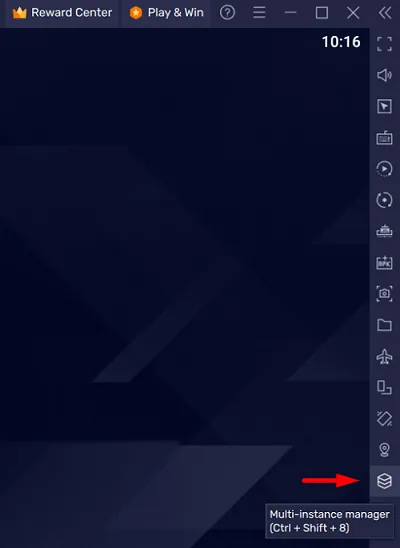
- 在下一個屏幕上,單擊“實例”按鈕,然後單擊“新鮮實例”。您也可以選擇克隆實例,但是,我們不建議選擇它。
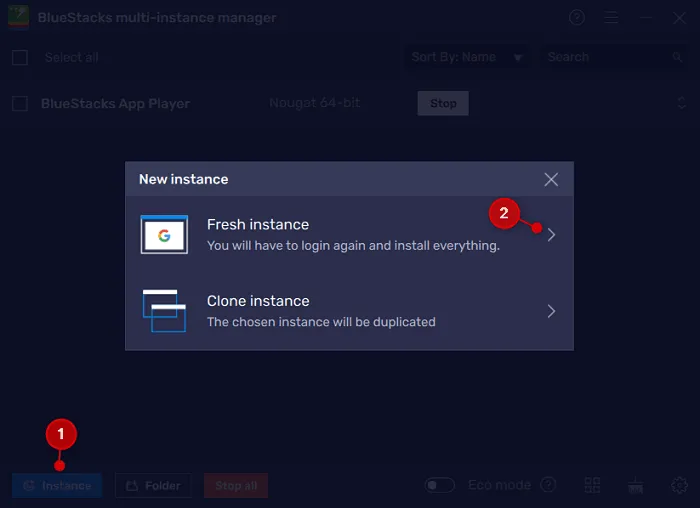
- 使用下拉菜單選擇 Android 版本,然後點擊“下一步”。
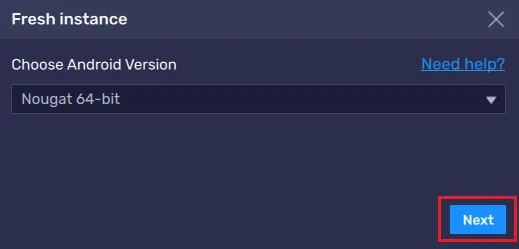
- 在其屬性頁面上,您需要為以下選項選擇一些值 – CPU 核心、內存分配、DPI、API 設置、分辨率和性能模式。
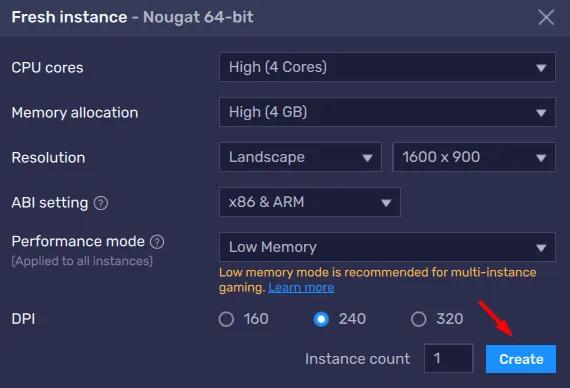
- 確保使用最佳值,以便 BlueStacks 在 Windows PC 上運行時不會出現任何故障。
實例創建很快就會在您的 BlueStacks 模擬器上完成。如果您願意,您甚至可以在模擬器上重命名新實例或刪除舊實例。
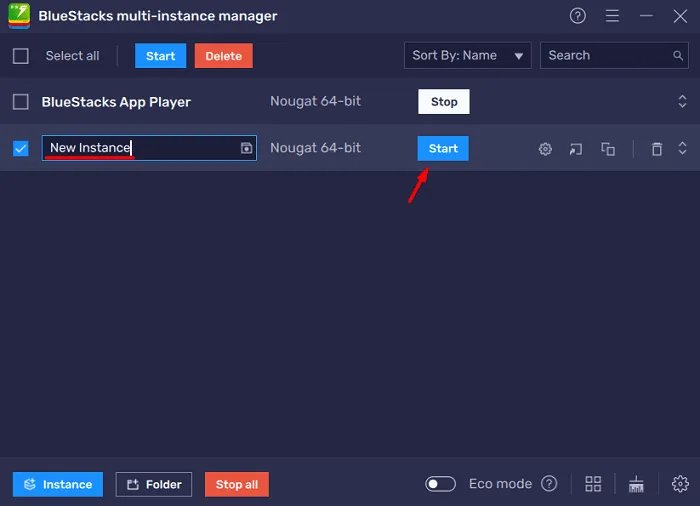
雖然是否要刪除以前的實例取決於您,但我們建議刪除以前的實例。通過這樣做,您可以確保 BlueStacks 不會使用額外的資源,從而使其順利運行。
我希望在 Windows 中啟動 BlueStacks 時黑屏錯誤現在能夠解決。如果情況並非如此,您必須尋求 BlueStacks 支持團隊的額外支持,或切換到其他模擬器。
我可以在沒有 Hyper-V 的情況下使用 BlueStacks 嗎?
是的,無需在 Windows 操作系統上啟用 Hyper-V 即可運行 BlueStacks。Hyper-V 基本上是一種硬件虛擬化技術,支持在 Windows 中創建虛擬機。但是,由於 BlueStacks 使用不同類型的虛擬化技術,因此您不需要啟用 Hyper-V 即可在 Windows 上使用此模擬器。
另一件需要注意的重要事情是 Hyper-V 和 BlueStacks 彼此不兼容。因此,如果您打算在 PC 上安裝 BlueStacks 模擬器,最好關閉此 Hyper-V 技術。
如何在 Windows 中禁用 Hyper-V?
要在 Windows 11/10 上禁用 Hyper-V,請使用以下步驟 –
- 按 Windows + S 啟動搜索窗口。
- 輸入不帶引號的“打開 Windows 功能”,然後單擊頂部結果。
- 接下來,顯示屏上將彈出 Windows 功能。
- 向下滾動到 Hyper-V,取消選中左側的框,然後單擊“確定”按鈕。
- 接下來重新啟動您的電腦,以便最近的更改在下次登錄時生效。
現在您已經禁用了 Hyper-V,您可以繼續在計算機上安裝 BlueStacks 軟件。
BlueStacks 的三大替代方案
如果您正在尋找 BlueStacks 的替代品,您應該嘗試以下四個選項之一 –
NoxPlayer:如果您想從 BlueStacks 進行切換,這是完美的模擬器。這不僅提供了所有功能,還將游戲玩法優化到了另一個水平。
MEmu Play:MEmy Play 是另一個出色的 Android 模擬器,支持眾多遊戲和應用程序。該工具的最大優點是它支持 Intel 和 AMD CPU。此外,這還為其用戶提供了十幾個定制選項。
LDPlayer:如果您正在尋找能夠大幅優化遊戲體驗的 BlueStacks 替代品,您可以嘗試一下這個 LDPlayer。該工具的最大優點是它消耗的 RAM 很少,並且佔用計算機上的系統資源最少。



發佈留言